Что вы узнаете
Какие закупки публикуют на ТЭК-Торг
Как проводить закупки на ТЭК-Торг
Как покупать имущество на ТЭК-Торг
Как продавать имущество на ТЭК-Торг
Какие закупки публикуют на ТЭК-Торг
Площадка разделена на торговые секции, на каждой из которых проводятся разные виды торгов:
На ТЭК-Торг открыты несколько корпоративных секций.
Компании, которым принадлежат секции, проводят на них закупки для своих нужд в рамках 223-ФЗ. У НК «Роснефть» есть дополнительная секция для продажи нефтепродуктов.
Все закупки проводятся по-разному. Существуют 4 основных формы проведения — аукцион, конкурс, запрос предложений и запрос котировок (цен). Узнать, в чем их отличия и особенности проведения, можно здесь.
Посмотреть, какие закупки публикуют на ТЭК-Торг, и найти среди них подходящие можно без регистрации на площадке. А вот организовать тендер или принять в нем участие можно только из личного кабинета.
Как зарегистрироваться на ТЭК-Торг
Перед началом работы на ТЭК-Торг получите электронную подпись (ЭП, ЭЦП), подготовьте документы и зарегистрируйтесь в Единой информационной системе (ЕИС, zakupki. gov. ru). Учетная запись в ЕИС автоматически регистрирует пользователя на ТЭК-Торг и других федеральных ЭТП.
Для работы с имущественными торгами и ЗМО необязательно регистрироваться в ЕИС — достаточно перейти на официальный сайт ТЭК-Торг, в верхнем правом углу нажать кнопку «Регистрация», выбрать секцию и заполнить форму.
Получить ЭЦП
Для регистрации в ЕИС и работы на ЭТП нужна квалифицированная электронная подпись (КЭП). КЭП имеет такую же юридическую силу, как собственноручная подпись с печатью, и защищает документы от подделки.
Закажите ЭЦП для торгов в УЦ «Тензор». Потребуются только паспорт и СНИЛС. Подпись выпустят в течение часа, получить можно в одном из центров выдачи в вашем городе или заказать доставку на дом.
Следующий шаг после получения подписи — подготовка документов для регистрации.
Подготовить документы
Приводим список документов, которые нужно собрать и отсканировать перед регистрацией в ЕИС.
- учредительные документы;
- выписку из ЕГРЮЛ;
- доверенность на человека, который будет участвовать в торгах;
- решение о назначении на должность руководителя;
- решение об одобрении максимальной суммы сделки.
- паспорт;
- выписку из ЕГРИП;
- доверенность, если от лица ИП участвовать в торгах будет другой человек.
Для физлиц и самозанятых:
- паспорт;
- доверенность, если от имени физлица участвовать в торгах будет другой человек.
Зарегистрироваться в ЕИС
Первый шаг — создание учетной записи на Госуслугах (ЕСИА).
- С помощью ЭП авторизуйтесь в ЕСИА.
- Из личного кабинета добавьте организацию. Данные заполнятся из сертификата подписи. Добавьте контактную информацию.
ФНС проверит данные в течение 5 рабочих дней. Статус регистрации можно смотреть в личном кабинете Госуслуг или просто дождаться результатов проверки на электронную почту.
Второй шаг — создание учетной записи в ЕИС.
- Зайдите в ЕИС по сертификату электронной подписи, дайте согласие на перенос данных из ЕСИА в ЕИС.
- Заполните недостающие сведения в форме.
- Прикрепите сканы документов.
- Внесите данные о сотрудниках, которые будут работать на ЭТП по доверенности.
ЕИС проверит внесенную информацию в течение 1 рабочего дня. Если все верно, данные об участнике попадут в Единый реестр участников закупок (ЕРУЗ) на следующий рабочий день. В противном случае в регистрации откажут. Придется заново заполнять форму и отправлять ее на подтверждение.
Еще 1 рабочий день займет перенос данных из ЕИС на федеральные ЭТП.
ИП Андрей Васильев нашел на ТЭК-Торг интересный тендер и решил принять в нем участие. До конца срока подачи заявок оставалось четыре дня. Чтобы подать заявку, Андрей стал регистрироваться в ЕИС. Данные об индивидуальном предпринимателе появились в ЕРУЗ только на пятый день, и Андрей не успел принять участие в закупке.
Регистрация в ЕИС действует 3 года. За полгода до истечения этого срока появляется возможность отправить заявку на перерегистрацию. Если до истечения срока регистрации осталось меньше трех месяцев, к участию в закупке не допустят.
После регистрации можно переходить к работе на ТЭК-Торг.
Как войти на ТЭК-Торг
Теперь можно принимать участие в закупках, организовывать их, покупать и продавать имущество на площадке.
Как участвовать в закупках на ТЭК-Торг
Алгоритм участия в тендерах сводится к 5 шагам:
- Открыть специальный счет (44-ФЗ, 223-ФЗ).
- Найти закупку.
- Подать заявку на участие.
- Принять участие в торге (аукцион, переторжка).
- Подписать контракт (в случае победы).
Мы коротко расскажем о каждом шаге, чтобы дать общее представление об участии в тендерах на ТЭК-Торг. Однако перед участием в закупке советуем прочитать инструкции на ЭТП:
Открыть специальный счет (44-ФЗ, 223-ФЗ)
Специальный счет (спецсчет) потребуется для участия в государственных закупках и корпоративных тендерах, организованных среди малого и среднего предпринимательства (МСП). С него оплачивается обеспечение заявки и услуги ЭТП в случае победы в тендере.
Здесь и далее мы используем термины «обеспечение заявки», «обеспечение исполнения контракта» и другие. Если вам они пока не знакомы — загляните в наш словарь терминов.
Чтобы открыть спецсчет, выберите банк из списка одобренных Правительством РФ и подайте заявление на открытие, приложив документы. Счет откроют в течение 1 рабочего дня. Банк сам отправит на ЭТП уведомление об открытии счета.
Подробно о том, что такое спецсчет, как его открыть и какие документы собрать, рассказываем в этой статье.
Найти закупку
Перейдите в «Процедуры», введите ключевые слова в поисковой строке. Используя фильтры расширенного поиска, определите регион, этап проведения, начальную цену и другие параметры. Нажмите «Искать». ТЭК-Торг найдет подходящие тендеры среди опубликованных на площадке.
Изучить закупку можно, нажав на ссылку «Извещение» в столбце «Операции». Откроется карточка закупки. Чтобы посмотреть документы по торгу, перейдите во вкладку «Документация процедуры». Если после изучения документов что-то осталось неясным, подайте заказчику запрос на разъяснение.
Запрос на разъяснение документации
Подать запрос можно не позднее, чем за 3-5 дней до окончания приема заявок. Это нужно, чтобы заказчик успел опубликовать ответ и, если понадобится, внести изменения в документацию.
Размер прикрепляемых документов не должен превышать 20 Мбайт. Если документ слишком большой — заархивируйте его.
Ответ появится на ТЭК-Торг в течение 2 рабочих дней. Чтобы посмотреть его, перейдите в карточку закупки, вкладка «Документация процедуры» — «Разъяснения положений аукционной документации».
Если после ответа заказчика еще остались вопросы, направьте новый запрос на разъяснения. Если все ясно — подавайте заявку.
Подать заявку на участие
В столбце «Операции» нажмите на ссылку «Подать заявку на участие». Откроется форма заполнения заявки. Поля формы нужно заполнить информацией о предлагаемом товаре (работе или услуге) и сведениями о поставщике. В соответствующих полях формы прикрепите необходимые документы. В конкурсах, запросах котировок и предложений есть поле, в котором нужно прописать предлагаемую цену контракта. В аукционе поставщик предлагает цену во время электронных торгов — об этом расскажем ниже.
Список документов для участия строго определен только в госзакупках. В других тендерах список может быть дополнен или полностью изменен заказчиком. Здесь приведем перечень документов, которые определены в 44-ФЗ.
Список документов для участия в госзакупках
- Декларация соответствия — документ, подтверждающий соответствие участника единым требованиям. В форме подачи заявки документ уже сформирован.
- Декларация о принадлежности к субъектам малого предпринимательства (СМП) или социально-ориентированным некоммерческим организациям (СОНКО). При необходимости укажите принадлежность к СМП или СОНКО.
- Выписка из ЕГРЮЛ или ЕГРИП — автоматически выгрузится из ЕИС.
- Решение об одобрении крупной сделки — тоже подтянется из ЕИС. Решение нужно обновлять в ЕИС раз в год, если не прописан другой срок действия документа.
- Лицензии, патенты для некоторых видов деятельности. Это касается, например, страховых компаний, брокеров, производителей алкогольной продукции. Полный перечень лицензируемых видов деятельности можно посмотреть в 99-ФЗ.
- Документы, подтверждающие право получить преимущества. Их потребуется приложить учреждениям уголовно-исполнительной системы и организациям инвалидов.
- Документы, подтверждающие соответствие участника требованиям нацрежима. Прикладывают, если закупка проводится с применением национального режима согласно ст. 14 44-ФЗ.
- Документы, подтверждающие соответствие товара критериям, которые установил заказчик. При составлении ориентируйтесь на тендерную документацию. Подготовьте для участия в конкурсе.
- Предложение о качественных, функциональных и экологических характеристиках объекта закупки (шаблон). Подготовьте для участия в конкурсе.
- Эскиз, чертеж, фото предлагаемого товара при необходимости.
Заполнив форму заявки, нажмите «Подписать и направить заявку». Отобразится форма с текстом заявки. Перепроверьте заявку и нажмите либо «Подписать и направить», либо «Вернуться к редактированию».
Чтобы отредактировать заявку после отправки, перейдите в «Процедуры». Нажмите на ссылку «Изменить/отозвать заявку». Для редактирования выберите «Отозвать прежнюю заявку и направить с внесенными изменениями». Если передумали участвовать в закупке, нажмите «Отозвать заявку на участие в закупке». Отозвать или отредактировать заявку можно до конца периода приема заявок.
После окончания периода приема заявок заказчик рассмотрит заявки и, в зависимости от вида процедуры, либо выберет победителя, либо допустит к участию в торге.
Принять участие в торгах (аукцион, переторжка)
В ряде торговых процедур проводится дополнительный этап — аукцион или
На этом этапе устанавливается сумма, которую заказчик выплатит поставщику за исполнение обязанностей по контракту. Время и дата начала торгов прописаны в извещении закупки, их устанавливает заказчик.
Рассмотрим участие в торгах на ТЭК-Торг на примере аукциона по 44-ФЗ.
После начала торгов статус заявки участника меняется на «Подача ЦП». Для подачи цены перейдите в «Процедуры» и найдите нужную закупку. В столбце «Операции» нажмите ссылку «Торги». Отобразится форма подачи ценовых предложений. Введите цену и нажмите на кнопку «Подать предложения». Откроется запрос на подтверждение подачи ценового предложения. Нажмите «Да».
На подачу цены у участника есть 10 минут — с того момента, как было подано последнее минимальное предложение. Если по истечении 10 минут новых цен не предлагается, торги завершаются. Победителем становится участник, предложивший наименьшую цену.
Дальше следует второй этап торгов — все примерно то же самое. На этом этапе участники, не занявшие первое место, могут улучшить свое ценовое предложение. Обычно участники аукциона борются за второе место в надежде, что заявку победителя отклонят, и победителем признают участника, занявшего второе место.
Подробнее узнать о том, как проводится электронный аукцион по 44-ФЗ, можно в этой статье.
По завершении электронных торгов заказчик составит проект контракта и вышлет его победителю для подписания.
Подписать контракт (в случае победы)
Если условия контракта соответствуют положениям закупочной документации, внесите обеспечение исполнения контракта — если оно требуется. Обеспечить контракт можно банковской гарантией или переводом нужной суммы на счет заказчика. Оформление банковской гарантии может занять около 5 дней. Получите банковскую гарантию заранее, чтобы не просрочить подписание контракта.
Перейдите в карточку контракта и отметьте способ обеспечения.
Если в ходе конкурсной переторжки или аукциона по 44-ФЗ цена контракта опустилась на 25% ниже начальной, потребуется внести обеспечение в полуторном размере или документально подтвердить добросовестность. Для подтверждения добросовестности предоставьте реестровые номера 3-х госконтрактов, исполненных без штрафов и пеней. Цена одного из контрактов должна быть не меньше, чем 20% от начальной цены (НМЦ) текущего контракта. Номера можно скопировать из ЕИС. Контрактам должно быть не больше трех лет.
Если НМЦ закупки больше 15 млн, возможности подтвердить добросовестность документально не будет — придется платить повышенное обеспечение.
В закупке топлива, лекарств, продовольствия и средств для оказания скорой медпомощи нужно обосновать предлагаемую цену. Подойдут следующие документы:
- гарантийное письмо от производителя продукции со стоимостью и заявленным количеством товара;
- бумаги, которые подтверждают, что продукция есть у победителя закупки;
- другие документы и расчеты, которые доказывают возможность поставщика поставить нужное количество продукции по предложенной стоимости.
Заполнив все поля, нажмите «Подписать последний актуальный проект контракта». Появится запрос подтверждения выполнения операции. Нажмите «Подписать». В открывшемся окне выберите сертификат ЭП и нажмите «ОК».
Если положения контракта сформулированы неточно и расходятся с закупочной документацией, направьте заказчику протокол разногласий.
Протокол разногласий по контракту
Подготовьте файл с протоколом разногласий (шаблон). В карточке контракта нажмите на кнопку «Разместить новый протокол разногласий» и прикрепите подготовленный документ («Загрузить файл»). Нажмите «Подписать». В открывшемся окне выберите сертификат ЭЦП и нажмите «ОК».
Заказчик рассмотрит протокол и опубликует в течение 3-х дней доработанный проект контракта. Новый проект появится в карточке закупки.
В ином случае заказчик отправит прежний проект контракта и укажет причины, по которым отказывается вносить изменения.
Как проводить закупки на ТЭК-Торг
Заказчики по 44-ФЗ работают с ЕИС. Все опубликованные в ЕИС документы автоматически отправляются на ТЭК-Торг. Корпоративные и коммерческие заказчики работают на площадке.
Первый шаг проведения закупки — публикация извещения и закупочной документации. Если пришли запросы на разъяснение закупочной документации, нужно ответить в течение 2-х дней. По окончании периода приема заявок, рассмотреть поступившие заявки участников. Победитель определяется либо после рассмотрения заявок (запрос котировок, запрос предложений, конкурс без переторжки), либо после проведения торговой процедуры (аукцион, этап переторжки в конкурсе). Заказчик составляет и отправляет проект контракта победителю. При необходимости проект дорабатывается. После поставщика контракт подписывает заказчик.
Каждый этап работы заказчика подробно описан в инструкциях:
Как покупать имущество на ТЭК-Торг
Алгоритм участия в продаже имущества примерно такой же, как в закупках.
Найдите торг. Чтобы найти торги по реализации имущества, на главной странице ЭТП выберите нужную секцию. Покупать имущество на ТЭК-Торг можно в двух секциях — «Продажа имущества» и «Продажа арестованного имущества». В поисковой строке введите ключевые слова, настройте фильтры. Изучите найденные торги и выберите подходящий.
Ознакомьтесь с документацией. Если остались вопросы по документам или лоту, направьте запрос на разъяснение. Через пару дней продавец ответит на запрос.
Когда по торгу не осталось вопросов, подайте заявку на участие и внесите задаток. Следующий этап после подачи заявки — участие в торгах. В случае победы подпишите контракт на покупку или аренду имущества.
Для покупателей имущества на ТЭК-Торг размещены инструкции.
Как продавать имущество на ТЭК-Торг
Существует много способов продавать имущество на электронных торгах — в виде электронного аукциона с закрытой и открытой формой предложения о цене, аукциона на повышение или понижение цены, публичного предложения и так далее. В общих чертах действия продавца сводятся к нескольким шагам: опубликуйте извещение о продаже, рассмотрите поступившие заявки, отберите участников, подождите проведения электронных торгов. По итогу торгов опубликуйте протокол и заключите контракт с победителем.
Чтобы подробнее узнать о каждой процедуре, выбрать подходящую для себя и посмотреть, как провести ее на ТЭК-Торг, загляните в инструкции.
Когда может понадобиться электронная подпись?
Все документы, направляемые в налоговый орган посредством Личного кабинета налогоплательщика, должны быть подписаны электронной подписью. При ее выработке система требует создать пароль к сертификату ЭП, который нужно будет вводить каждый раз при подписании отправлений.
Электронная подпись приравнивается к собственноручной и может быть использована для направления в ФНС:
Для заверения их электронной подписью потребуется ввести пароль к ее сертификату. Это подтвердит, что документы подаются именно налогоплательщиком и он их подписывает лично.
Сертификат ЭП имеет срок действия – один календарный год. После чего гражданину потребуется снова его получить через Личный кабинет.
Как узнать пароль к сертификату ЭП в личном кабинете налогоплательщика?
Многие не часто пользуются электронными услугами от налогового органа. Потому и нередки ситуации, когда электронная подпись существует, но пароль к ее сертификату забыт. Можно попробовать перебрать несколько вариантов часто используемых вами паролей. Но, если вспомнить так и не удалось, придется пройти процедуру отзыва старого сертификата ЭП и выработки нового. Пошагово она выглядит следующим образом:
В личном кабинете налогоплательщика нет сервиса, предлагающего узнать пароль к сертификату ЭП или его поменять.
Нюансы
Пароль к сертификату ЭП является защитой подписи от мошенников. Поэтому при его вводе необходимо учитывать следующее:
На любые вопросы, связанные с использованием Личного кабинета и ЭП, ответят специалисты контакт-центра ФНС по телефону 8(800)222-22-22.
Остались вопросы? Узнайте, как решить именно Вашу проблему! Напишите прямо сейчас нашему консультанту онлайн. Или звоните нам по телефонам:
Отличие пароля подписи от ПИН-кода токена
Электронная подпись (ЭП) — это программа, призванная заменить ручное визирование при электронном документообороте. Сертификат ЭП выдается конкретному лицу и идентифицирует его личность.
Существует два варианта работы с ЭП, от которых зависит ответ на вопрос, как узнать ПИН-код от ЭЦП. Это:
Таким образом, и пароль ЭЦП, и ПИН-код токена — это средства обеспечения безопасности использования подписи, но один используется для установленного на компьютер программного обеспечения, а другой — при использовании внешнего носителя ЭЦП. Следовательно, инструкции, как узнать пароль ключа ЭЦП и ПИН-код от токена, различны.
Существует несколько видов ЭП. Их выдачей занимаются удостоверяющие центры — специализированные юридические лица. Некоторые интернет-сервисы предоставляют возможность оформить собственные электронные подписи для работы только с ними. Например, такую возможность дает официальный сайт налоговой службы, где в личном кабинете пользователь заказывает выдачу неквалифицированной подписи, которая используется для подачи документов в налоговую через личный кабинет налогоплательщика. Для такой ЭП необходимо подтверждение доступа, которое система запрашивает при каждом использовании. Поскольку эта подпись генерируется и используется только внутри кабинета налогоплательщика, инструкция, как восстановить пароль к сертификату ЭП в личном кабинете налогоплательщика, нужна тоже только при работе в кабинете. Она предполагает два шага: отзыв старого сертификата и выпуск нового.
Эксперты КонсультантПлюс детально разобрали, как работать с электронной подписью. Используйте эти инструкции бесплатно.

Как узнать пароль ЭП
Если пользователь забыл код доступа от подписи, использование которой осуществляется через установку программы на компьютер, инструкция, где посмотреть пароль к сертификату электронной подписи, следующая:
Пароль для подписи в личном кабинете налогоплательщика указывается при запросе создания ЭП и при каждом использовании. Если пользователь забыл созданный код, способа, как узнать пароль к сертификату ЭП в личном кабинете налогоплательщика, нет: сертификат придется отозвать и создать новый, но это очень простая процедура, которая займет от нескольких минут до суток.
Если пользователь забыл код от электронной подписи в личном кабинете, инструкция, как узнать пароль электронной подписи на сайте налоговой, следующая:
Шаг 1. Зайти в личный кабинет на сайте ФНС: перейти в профиль пользователя, нажав на его Ф. вверху страницы:

Шаг 2. Найти вкладку «Получить ЭП»:

Шаг 3. Внизу этой вкладки расположена информация о выпущенных ЭП, там же — кнопка «Отозвать сертификат». Эту кнопку необходимо нажать, а затем подтвердить решение, нажав «ОК» в появившемся сообщении:

Шаг 4. Подпись тут же аннулируется, и чтобы продолжить работу на сайте, следует сгенерировать новую. Для этого в той же вкладке введите пароль к сертификату ЭП, подтвердите его и нажмите «Отправить запрос»:

Генерация нового сертификата займет от получаса до суток.
Способы узнать ПИН-код токена
Есть два способа узнать код от токена:
Поиск забытого кода облегчится, если увеличить количество попыток для подбора вариантов с помощью прав администратора. Для этого необходимо:
Шаг 1. Перейти в панель управления токеном. Вкладка «Панель управления» расположена, как правило, на кнопке «Пуск».
Шаг 2. Система предложит ввести ПИН-код пользователя или администратора. Выберете вариант «Администратор» и введите код. Здесь возможен ПИН-код ЭЦП по умолчанию: для «Рутокена» — 87654321, для Jacarta SE — 00000000 для PKI-части и 1234567890 для ГОСТ части. Если заводской код не подошел, значит, его переустанавливали и необходимо вспомнить новую комбинацию, на что дается десять попыток.

Шаг 3. В появившемся окне сверху выберите вкладку «Администрирование» и найдите в правой ее части кнопку «Разблокировать». После ее нажатия ПИН-код разблокируется, система оповестит об этом дополнительным сообщением. После нажатия на «ОК» пользователь продолжит перебор возможных кодов от ЭП.

Разблокировка сертификата доступна и через «КриптоПро CSP», но для этого все равно потребуется подтвердить доступ администратора:
Шаг 1. Открыть программу и найти вкладку «Оборудование», затем нажать «Настроить типы носителей».

Шаг 2. Выбрать токен и в его свойствах найти раздел «Информация».

Шаг 3. Нажать кнопку «Разблокировать PIN-код».
После разблокировки ПИН-кода доступ к сертификату у пользователя не появится, но увеличится количество попыток узнать забытый ПИН-код.
Если ни одна из этих схем неосуществима, например потому что у пользователя нет пароля администратора, узнать ПИН-код не получится. В этом случае придется отзывать существующий сертификат и заказывать новую ЭП.
Об авторе этой статьи
Полина Гольцова Юрист Моя первоначальная специальность — юрист, юрисконсульт. Первые два года практической деятельности работала в общем юридическом отделе организации, где занималась всесторонним правовым сопровождением деятельности работодателя.
Однако с 2013 года основным направлением моей практической деятельности стали госзакупки. Я работала в контрактных службах нескольких крупных бюджетных учреждений федерального и регионального уровня и коммерческой организации, деятельность которой связана с госзакупками. Занималась юридическим сопровождением госзакупок, договорной и претензионной работой, представляла интересы работодателей в арбитражных судах и УФАС.
Последние три года занимаюсь созданием юридического контента, пишу популярные статьи по актуальным вопросам правоприменения для нескольких информационных порталов.
Пароль к сертификату электронной подписи
В прошлой статье мы разбирались с декларацией 3-НДФЛ и перед отправкой документов в личном кабинете налогоплательщика вводили пароль к сертификату электронной подписи, или выражаясь простым языком подписывали наши «толмуты» электронной подписью.
Отчёты по ИП и ООО можно сделать бесплатно здесь.
Как-то я упустил из виду, что не все знают что это такое. Тема полезная как для помощи при создании электронной подписи в своём личном кабинете налогоплательщика так и для общего образования. Учитывая, что многие мои читатели пенсионеры — люди преклонного возраста и недостаточно уверенные в общении с компьютером, «разложу всё по полочкам».

Прежде всего, давайте разберёмся для чего нужна электронная подпись и что за пароль от сертификата. Здесь всё просто, как и простая подпись из под ручки, она нужна для придания какому-либо документу юридической силы. Но простую-то можно сверить с той, что в паспорте и на худой конец провести графологическую экспертизу её подлинности. А как же сверить и проверить электронную? Здесь всё гораздо сложнее. Но сначала о видах и типах.
Виды и типы электронных подписей
Скажу сразу, видов не великое множество, а всего два:
Бывают усиленные тоже двух типов:
В налоговой создаётся неквалифицированная усиленная электронная подпись и использоваться она может в документообороте только в рамках ИФНС! А вот использование квалифицированной подписи гораздо шире, но для её получения необходимо лично обратиться в удостоверяющий цент, аккредитованный Минкомсвязи России. И эта услуга платная.
Далее следует общеобразовательный ликбез. Если он Вас не интересует, можете пропустить этот раздел и прокрутить вниз. Там уже расписано, как создать электронную подпись в личном кабинете налогоплательщика и само сабой про пароль к сертификату тоже. А специалистов в области криптографии прошу не судить меня строго за некоторые неточности и упрощения в этом опусе.
Механизм отправки документов подписанных усиленной электронной подписью
Правильнее было бы использовать слово алгоритм вместо механизм. Но не буду пугать основную часть нашей аудитории — пенсерменов «заумными» словами. И далее не пугайтесь, всё разъясню. Итак, как же, например, товарищ Иванов передаёт Налоговой через интернет подписанные документы? Да ещё чтоб их никто не смог прочитать и подменить. Научным языком примерно так:
Вначале Иванов и Налоговая генерируют открытые и закрытые ключи шифрования. Затем обмениваются открытыми между собой. На следующем этапе:
А на «рабоче-крестьянском» языке «явок и паролей» это будет приблизительно похоже на такое мероприятие:
Сначала Иванов готовит чемодан с запасным ключом и бумагу с собственноручно подписанными реквизитами, а Налоговая шкатулку тоже с запасным ключом. Идут на почту и отправляют друг другу посылки. Иванов укладывает в бандероль ключик от чемодана, а в ценное письмо бумагу со своими реквизитами и отправляет по отдельности. Налоговая — шкатулку посылкой и бандероль с одним ключиком тоже отдельно.
Иванов, получив посылку и бандероль прячет, например, свою подписанный документ в шкатулку и закрывает её ключом из полученной бандероли. Укладывает эту секретную шкатулку в свой чемодан и тоже закрывает уже на свой ключ. А потом посылкой отправляет эту «матрёшку» в Налоговую. Ключи от шкатулки и чемодана оставляет у себя.
Эту «белеберду» я написал для того, чтобы было понятно — усиленная электронная подпись это очень серьёзная штука с высочайшем уровнем защиты. И тот пароль, который Вы вводите для отправки электронного документа, это не просто пароль, как например для входа в «Одноклассники», а можно сказать, очень сложный механизм для запуска всех этих процессов шифрования, обмена данными, дешифрования, сверки данных.
Я уже не буду вдаваться в подробности о терминах. Например, что значит сертификат ключа проверки электронной подписи. Почему так, а не просто подпись. Хватит, и так столько ахинеи нанёс, что у самого голова пухнет. Ближе к теме.
Как создать электронную подпись в личном кабинете налогоплательщика
Если у Вас уже была электронная подпись в старой версии личного кабинета, то в новой (с 2018 года) её уже не будет и пароля естественно тоже. Так что сертификат ЭП придётся создавать заново.
Итак, заходите в личный кабинет и открываете свой профиль. Для этого сразу же на первой страничке находите наверху справа свою фамилию, имя, отчество и клацаете. Ну а в открывшемся окне всё по пунктам, как на картинке:
Почему лучше выбрать хранение ключа в системе ФНС России, думаю у Вас вопросов не вызовет. Если Вы прочитали разъяснения, то заметили и сами неоспоримые преимущества именно этого варианта.
После отправки запроса появляется окно ожидания с крутящимся кружочком. Иногда оно может задержаться на довольно таки продолжительное время:

Потом появиться окно, сообщающее о том, что сертификат успешно выпущен. Здесь можно будет вызвать окно со своим сертификатом, нажав на ссылку «Просмотреть сертификат»:

во всплывшем после этого окне ввести пароль, который Вы уже вводили дважды в самом начале и кнопка «Далее»:

А уже в следующем окне любуйтесь своим сертификатом, смотрите эти самые реквизиты, которые сверяют в налоговой при получении от Вас документов. Выглядит он примерно так:

Ошибка генерации сертификата ЭП
В первое время после запуска сайта налоговой это было довольно таки частое явление. Потом как бы всё «устаканилось». Сейчас вновь стали возникать такие «глюки». Я, например, об этом узнаю глядя на статистику посещаемости этого блога. Она резко возрастает. И всё за счёт статьи, которую вы сейчас читаете.
По этому поводу могу лишь сказать, что тут дело, скорее всего, не в вас и не в пароле, а в перегруженности портала ФНС. Особенно сильно это проявляется в последние дни сдачи налоговых деклараций организаций и прочих налоговых выплат физических лиц. Львиная доля их приходится обычно на первый квартал, то есть начало года.
Так что если на Вашем мониторе вышла надпись «Ошибка генерации сертификата электронной подписи» особо не расстраивайтесь. Наберитесь терпения и попробуйте проделать эту операцию ещё раз. А лучше вернитесь к этому в другой день. Возможно «глюки» к этому времени закончатся и Вам повезёт.
Что делать если Вы забыли пароль для доступа к сертификату ключа проверки электронной подписи
Не огорчайтесь. Ничего страшного в этом нет. Это же не пароль от личного кабинета налогоплательщика, в случае утраты которого, придётся повторно посещать ИФНС. Это в том случае, если Вы не потрудились задать кодовое слово для его восстановления по электронной почте.
Здесь всё гораздо проще. Обратите внимание на нижнее окно там есть ссылка «Отозвать текущий сертификат». Смело щёлкайте по ней и после этого создавайте новый сертификат и у Вас будет новый пароль:

Если Вы всё-таки опасаетесь сразу это делать, можете для убедительности сначала щёлкнуть на «Просмотреть сертификат»:

Перед вами откроется следующее окно, которое, надеюсь развеет Ваши сомнения:
На этом можно и закончить. И помните, что электронная подпись открывает перед Вами массу возможностей как в экономии своего времени, так и в плане экономии средств. Я уже не говорю о том, что это уже более прогрессивная ступень ведения Ваших дел. И не огорчайтесь, если Вы утеряли пароль к сертификату ЭП, его всегда можно восстановить.
Отличие пароля электронной подписи от ПИН-кода токена
Электронная цифровая подпись (ЭЦП) имеет несколько уровней защиты информации (ст. 5 63-ФЗ от 06. 2011). Один из них — это пароль ЭПЦ, по умолчанию его устанавливают разработчики ключа. Вот основные значения для ряда носителей:
Стандартные коды доступа присваиваются автоматически во многих аккредитованных удостоверяющих центрах. Но эта опция доступна только для токенов, то есть для ключей на USB-носителях. После установки ЭП на компьютер специалисты сбрасывают заводские настройки и задают пользовательский пароль. Это необходимо для усиления защиты и предотвращения компрометации электронного ключа внешними пользователями. Пользовательская защита USB-токена — это и есть ПИН-код.
В памяти компьютера сохраняют другие сведения — пароль от сертификата ЭПЦ для налоговой, для ПФР, для закупок в ЕИС. Защита необходима для сертификата, открытого и закрытого ключей, то есть для всех файлов, связанных с ЭП. Пользователь задает защитную комбинацию (цифры, строчные и заглавные буквы латинского алфавита) при генерации сертификата на обычном съемном носителе. В этом и есть основное отличие от ПИН-кода, который формируют для специальных флеш-токенов.

Компьютер просит подтвердить защиту при любой операции, связанной с электронной подписью: инсталляции, копировании или переносе на другой ПК, непосредственно подписании документации. Практически каждый пользователь включает функцию «Запомнить пароль». Это облегчает работу — нет необходимости запоминать и каждый раз вводить комбинацию. Но в этом и заключается главный подвох. Многие забывают, куда продублировали защитный код и при необходимости затрудняются его воспроизвести. А такая необходимость возникает, если специалист использует подпись на другом компьютере. Или же на его ПК переустанавливают операционную систему, и вся информация автоматически стирается.
Вам пригодятся эти материалы КонсультантПлюс:
Чтобы прочитать, понадобится доступ в систему: ПОЛУЧИТЬ.
Как восстановить пароль электронной подписи
Пользователь сам задает защитный код. Если он потеряет комбинацию, придется его восстанавливать. Вот инструкция, как восстановить пароль ЭПЦ вручную:
Не получилось восстановить вручную? Тогда отзывайте действующий и выпускайте новый сертификат ЭП. Обращайтесь в удостоверяющий центр, подавайте заявку и генерируйте новый ключ. Других вариантов нет.
Варианты, как восстановить пароль от ЭПЦ в налоговой или Пенсионном фонде, те же:
Звонить в удостоверяющий центр или ТОФК не имеет смысла, они не знают пользовательскую защиту и не помогут ее восстановить или обновить.
ЭЦП функционирует только в том случае, если на ПК установлена программа криптозащиты. Если вы пользуйтесь КриптоПро CSP(речь идет о ПО версии 3. 6 и выше) и уже установили ключ сертификата электронной подписи в операционную систему, попробуйте проверить защитный код в криптопрограмме. Инструкция, как узнать пароль ЭПЦ через Крипто-Про (строго соблюдайте регистры и пунктуацию):
Способы восстановления ПИН-кода токена
Восстановить забытый ПИН невозможно, равно как и обычный пароль электронной подписи. Но есть способы подобрать необходимую комбинацию для токена.
В первую очередь попробуйте ввести заводской ПИН-код ЭПЦ, по умолчанию для Рутокена — это 12345678. Если система выдает ошибку, это значит, что ПИН-код заменили при записи сертификата ключа ЭП.
Если с заводской комбинацией не получилось, есть другой вариант — подбор ПИН-кода через администрирование. Предлагаем инструкцию, как узнать пароль от сертификата ЭПЦ через права администратора:
Шаг 1. Нам понадобится панель управления носителем-токеном. Находим раздел «Администрирование».
Шаг 2. Выбираем блок «Администратор». Вводим заводской ПИН-код для администратора: 87654321 (пример для Рутокенов).
Шаг 3. Если код не подходит (сменили при установке), пытаемся подобрать значение. Количество попыток ограничено: их всего 10. После 10-й попытки — автоматическая блокировка.

Шаг 4. Проводим разблокировку: раздел «Администрирование», затем действие «Разблокировать».

Шаг 5. По аналогии пробуем сбросить количество попыток ввода через КриптоПро. Открываем в папке КриптоПро файл «Оборудование» и настраиваем типы носителей.

Шаг 6. Выбираем необходимый токен, изучаем свойства (нажать правой кнопкой мыши) и открываем «Информацию». Теперь разблокируем код.

Шаг 7. Сбрасываем. Опять пробуем подобрать комбинацию.
Но если вы все же не вспомните и не подберете ПИН-код, не теряйте время и сразу же обращайтесь в ТОФК или удостоверяющий центр за новым ключом. Отзовите действующую электронную подпись и заполните заявку на новый сертификат. Не покупайте новый носитель: достаточно отформатировать старый и записать ключ на него. Поменяйте кодировку при установке. Новый код сохраните в защищенном, но доступном для вас месте.
В 2009 году закончила бакалавриат экономического факультета ЮФУ по специальности экономическая теория. В 2011 — магистратуру по направлению «Экономическая теория», защитила магистерскую диссертацию.
Что делать, если забыл пароль к сертификату электронной подписи?
Владельцы электронной подписи часто не могут вспомнить пароль от нее. Ситуация грустная, но не безвыходная. Как восстановить доступ к подписи — читайте в статье.
Пароль или пин-код электронной подписи (ЭП или ЭЦП) схож с пин-кодом банковской карты. Он защищает подпись от мошенников, его нужно запомнить или записать на листочек и хранить подальше от самой подписи. Но, в отличие от пин-кода карточки, пароль ЭП редко используют и часто забывают.
Возьмем экономиста Василия. Он получил электронную подпись, установил ее на компьютер, задал пароль, поставил галочку «Запомнить» — и все, больше никогда эту комбинацию не вводил. Но через полгода Василий переехал в другой кабинет и сел за новый компьютер. Попытался установить на него свою подпись, но не получилось — он забыл пароль электронной подписи, а листочек, на который записывал символы, потерял.
В своей беде Василий не одинок — многие владельцы ЭП не могут вспомнить или не знают, где взять пароль электронной подписи. В этой статье расскажем, что делать в подобной ситуации и когда нужно получать новую ЭП.
Если пароль и пин-код подписи не удается вспомнить, то восстановить его не получится. В этом не поможет даже удостоверяющий центр, выпустивший сертификат, — он не хранит пароли ЭП. Поэтому нужно пытаться вспомнить заветную комбинацию или подобрать ее.
Забыл пароль подписи
Пароль от контейнера ЭП можно вводить неограниченное количество раз. Поэтому можно спокойно подбирать к подписи все знакомые комбинации: важные даты или код из смс, которую при выпуске сертификата присылал удостоверяющий центр. Возможно, именно этот код случайно установили на контейнер в качестве защиты.
Если подобрать пароль не удается, то доступ к сертификату можно вернуть в некоторых случаях. Если раньше пароль сохраняли на компьютере — нажимали галочку «Запомнить», то иногда такой контейнер можно скопировать без ввода пароля. Попытайтесь скопировать папку со всеми файлами подписи на другое устройство или токен. Если в процессе у вас не спросят пароль, то можно продолжать работать с ЭП.
Если не получается ни скопировать подпись, ни вспомнить пароль ЭЦП, то остается только одно — получить новый сертификат ЭП. Для этого нужно отозвать старый в удостоверяющем центре и подать документы и заявку на выпуск нового. На контейнер новой подписи стоит установить пароль, который легко запомнить, но который не угадают мошенники.
Забыл пин-код токена
Восстановить забытый пин-код токена тоже невозможно. Именно из-за этого токен — надежный носитель ЭП: если его украдут мошенники, то пин-код защитит подпись от них.
Однако для владельца ЭП есть два способа, которые помогут подобрать нужную комбинацию.
Решение №1. Заводской пароль.
По умолчанию на новом токене установлен стандартный пин-код от производителя. Можно ввести его, чтобы вернуть доступ к сертификату ЭП. Для разных носителей подойдут разные значения:
Если «заводская» комбинация к токену не подходит, значит ее сменили при записи сертификата. Тогда вернуть доступ к ЭП можно только одним способом — подобрать правильные символы.
Решение №2. Подбор пин-кода и права администратора
На то, чтобы подобрать пин-код к токену, есть десять попыток. После десятого неверного ввода символов заблокируется.
Иногда количество попыток ввода можно увеличить. Для этого нужно зайти на токен в качестве администратора и разблокировать пин-код:


Также, если пин-код администратора известен, то можно сбросить попытки ввода другим способом — через КриптоПро CSP:


После разблокировки счетчик попыток ввода сбросится. Но даже тогда, пока правильную комбинацию к токену не введут, доступ будет закрыт и использовать подпись не получится.
Если вспомнить или изменить нужную комбинацию не удалось, придется получать новый сертификат подписи в УЦ: отозвать старый сертификат и получить новый. Токен можно использовать старый — можете отформатировать носитель, тогда старый пин-код и сертификат удалятся. Отметим, что отформатировать токены марок Рутокен, eToken, JaCarta LT можно без прав администратора. Но для форматирования носителя Jacarta SE нужно знать администраторский пин.
При записи подписи на новый токен советуем поменять стандартный пин-код носителя на собственный. Это, конечно, может привести к тому, что комбинация вновь потеряется. Но лучше получить новый сертификат, чем пострадать от мошенников, которые смогли взломать «заводское» значение на токене и подписали украденной ЭП важные документы.
«Не получилось подтвердить соответствие ЭП ни одному из пользователей»
Такая ошибка может возникнуть после того, как вы заменили или выпустили новую электронную подпись. Чтобы исправить проблему:
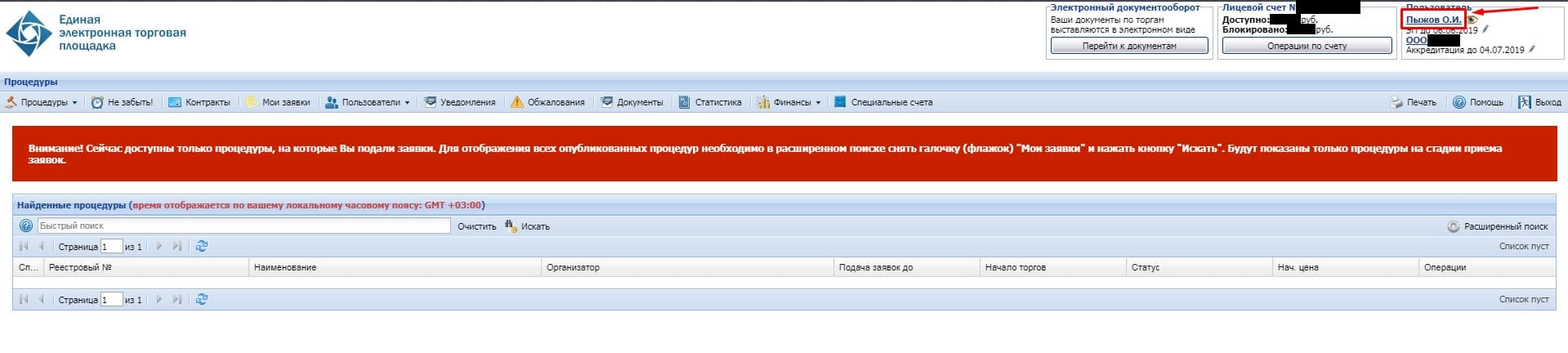

Изображения от ЕЭТП Росэлторг
Как исправить ошибку с электронной подписью на торговых площадках?
В нашу техническую поддержку часто обращаются пользователи, у которых проблемы при работе с электронной подписью на торговых площадках.
Одна из самых распространенных ошибок при входе по электронной подписи проявляется следующим образом (на разных торговых площадках):
На других электронных площадках у вас может возникнуть подобная ошибка, связанная с тем, что ваш сертификат не привязан к пользователю на торговой площадке.
Что означает эта ошибка?
Эта ошибка означает, что ваш сертификат электронной подписи, который используется для входа, не привязан к учетной записи на торговой площадке.
Почему возникает такая ошибка?
Причин возникновения такой ошибки может быть несколько:
Как устранить эту ошибку?
Для устранения такой ошибки необходимо зарегистрировать ваш сертификат электронной подписи на площадке.
Для регистрации вашего сертификата необходимо зайти на площадку любым способом, отличным от входа по сертификату:
После этого необходимо будет прикрепить ваш сертификат электронной подписи к вашей учетной записи.
Вход на площадку без сертификата
С 2019 года участники государственных закупок должны регистрироваться в Единой информационной системе в сфере закупок (ЕИС), в частности в Едином реестре участников закупок (ЕРУЗ).
Если Вы зарегистрированы в ЕИС/ЕРУЗ, то при входе на торговую площадку нужно использовать кнопку Гослуслуги (ЕСИА). Такая кнопка сейчас есть практически на любой торговой площадке.
После входа на торговую площадку необходимо привязать ваш сертификат к вашей учетной записи. Обычно это делается в настройках профиля пользователя торговой площадки. Рекомендуем руководствоваться инструкциями торговой площадки для выполнения этой операции.
Вход на торговую площадку с сертификатом
После привязки сертификата к вашей учетной записи на торговой площадке Вы можете проверить, что подпись правильно «прикрепилась».
Поэтому мы рекомендуем «привыкать» к современным тенденциям и входить на площадку через Госулсуги (ЕСИА).
Как быстро решать проблемы на торговых площадках?
В нашу платную техническую поддержку ежедневно обращаются участники закупок с «мелкими» проблемами на торговых площадках. Для нас они «мелкие» и решаются быстро, поскольку мы помогаем их решать ежедневно. Но для участников закупок решение таких «мелких» проблем затягиваются на часы или даже дни!
Чтобы оперативно решать такие проблемы, мы рекомендуем:

Сертификат ЭП пользователя неактивен
Если электронная подпись была добавлена на площадку, но при этом помечена неактивной, то вход по такой ЭП невозможен. Для работы с этой ЭП нужно её активировать в профиле сотрудника, для этого:
Войдите в личный кабинет ОТС-тендер.
В правом верхнем углу нажмите на ФИО и выберите пункт «Настройки» (1).

В блоке «Доступ» выберите пункт «Список сотрудников».

На открывшейся странице нажмите на ФИО нужного сотрудника.

Откроется профиль сотрудника. В разделе «Сертификаты» определите, какой из сертификатов пользователя нужно активировать.

— нажмите ссылку «Просмотреть» в строке нужного сертификата;
— скачается открытая часть сертификата, откройте этот файл.
На вкладке «Общие» файла будет указан срок действия. Во вкладке «Состав» можно просмотреть прочие данные сертификата (серийный номер, отпечаток и др.

Откроется профиль сотрудника. Внизу страницы нажмите «Редактировать».

В разделе «Сертификаты» установите отметку «Активен» в строке нужного сертификата.

При необходимости внесите другие изменения в профиль сотрудника, затем нажмите кнопку «Отправить» внизу страницы и подтвердите действие подписанием ЭП.

Заявка будет утверждена автоматически,
Ключевые слова:не активен, активировать, активация, сделать активным
Что нужно сделать на ЭТП после получения нового сертификата ЭП?
После получения новой электронной подписи аккредитацию (регистрацию) заново проходить не нужно. Обычно новый сертификат нужно зарегистрировать на ЭТП.
Если вы прошли регистрацию в Едином реестре участников закупок (можно проверить, введя ИНН, без КПП), регистрировать сертификат на Государственных площадках не требуется — вход на каждой ЭТП осуществляется через кнопку Госуслуги/ЕСИА.
Подробную информацию по регистрации сертификата на ЭТП, а также информацию о других секциях и площадках, не представленных в инструкции, вы можете узнать у специалистов поддержки конкретной ЭТП.
Также мы предоставляем платные консультационные услуги по регистрации электронной подписи на площадках, настройке рабочего места, помощи в торгах и работе на государственных порталах. Подробнее можно узнать в прайс-листах УЦ АО «ПФ «СКБ Контур» и ООО «Сертум-Про».
Сбербанк-АСТ
Участникам закупок, зарегистрированным в ЕРУЗ (Eдиный реестр участников закупок ЕИС), необходимо воспользоваться входом через ЕСИА и авторизоваться через учетную запись на Госуслугах. В этом случае будет использоваться информация с портала закупок и привязка сертификата не потребуется. Если регистрации в ЕРУЗ нет — нужно её пройти. Подробную информацию по данной ЭТП можно получить по контактам, указанным ниже.
ЕЭТП «Росэлторг»
По вопросам, связанным с работой на площадке, заполнением форм и документам необходимо обращаться в техническую поддержку ЭТП.
Национальная электронная площадка
После выполнения указанных в способах действий можно будет сразу входить на ЭТП по новому сертификату. По вопросам, связанным с работой на площадке, заполнением форм и документам необходимо обращаться в техническую поддержку ЭТП.
РТС-Тендер
Порядок действий Участников при работе с пользователями организации зависит от того, зарегистрирована ли организация Участника в Единой информационной системе.
— Участник зарегистрирован в ЕИС
После прохождения регистрации Участника в ЕИС действия по добавлению пользователей организации выполняются Участником в Личном кабинете ЕИС.
— Участник аккредитован на площадке, но не зарегистрирован в ЕИС
Действия по добавлению пользователя осуществляются на Электронной площадке. Для добавления электронной подписи Участнику, незарегистрированному в ЕИС:
ЭТП РАД
После выполнения указанных действий можно будет сразу входить по новому сертификату. По вопросам, связанным с работой на площадке, заполнением форм и документам необходимо обращаться в техническую поддержку ЭТП.
ЭТП Газпромбанк
Среди наиболее часто встречающихся ошибок в процессе подписания электронных документов электронной подписью выделяют три ключевых блока:
Проблема с подписанием ЭПЦ. Возникает в момент, когда владелец подписи желает использовать ее при подписании электронного документа.
Проблема с сертификатом. Здесь система информирует пользователя об отсутствии (не действительности), либо использовании незарегистрированного сертификата удостоверяющего центра, необходимого для внешней проверки ЭП.
Проблемы при авторизации. Появляется при проверке пользователя, когда владелец электронной подписи впервые пытается зайти на электронную площадку с подтверждением личности через ЭЦП.
